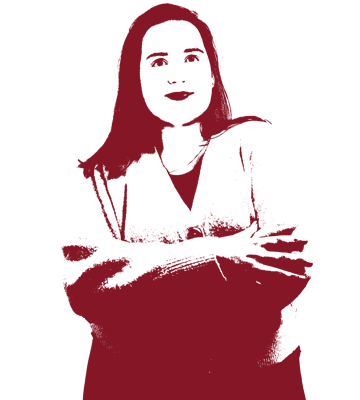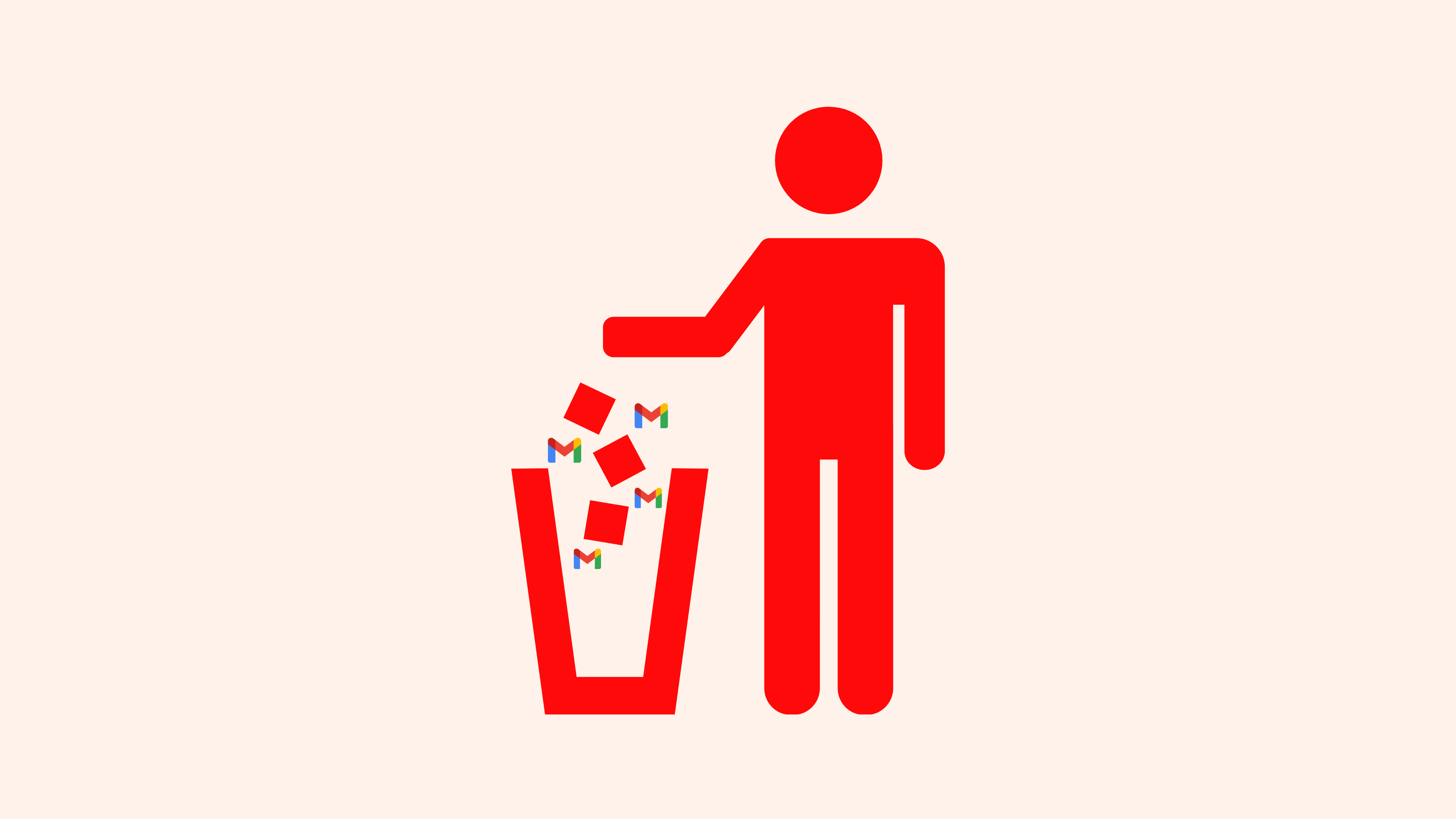Como eliminar uma conta Gmail - e recuperar a sua privacidade!
Pronto para criar uma conta de correio eletrónico privada? Eis como pode livrar-se definitivamente do Gmail!
O Gmail, propriedade da Google, tem servido milhares de milhões de pessoas em todo o mundo durante muitos anos - e para alguns é um bom fornecedor de correio eletrónico, mas para outros, especialmente os que preferem privacidade - o Gmail já não é suficiente. A pergunta “Como é que elimino a minha conta Gmail” pode ter várias origens. Talvez o seu Gmail esteja cheio de spam, esteja a tentar eliminar uma conta Gmail pirateada, esteja cansado dos anúncios irritantes das grandes empresas de tecnologia ou queira apenas começar de novo com um novo serviço de correio eletrónico privado.
Por que não escolher um que tenha zero rastreamento, zero anúncios, seja gratuito e voltado para a privacidade, como o Tuta Mail. Seja qual for o seu motivo para eliminar o Gmail, estamos aqui para o ajudar.
Leia este guia passo a passo para saber quais os passos a seguir antes de eliminar a sua conta do Gmail e como encerrar a sua antiga conta do Gmail do início ao fim num computador Mac, PC, Android ou dispositivo iOS.
Não lhe apetece ler? Veja os 10 passos rápidos abaixo ou assista ao nosso tutorial no YouTube sobre como eliminar a sua conta do Gmail!
10 passos rápidos para eliminar o Gmail
-
Aceda à sua Conta Google
-
No menu à esquerda, clique em Dados e privacidade
-
Em Dados de aplicações e serviços que utiliza, clique em Eliminar um serviço Google
-
Inicie sessão com as credenciais da conta Gmail que pretende eliminar
-
Clique no ícone do caixote do lixo junto ao Gmail
-
Introduza um endereço de e-mail alternativo existente para que possa continuar a utilizar os seus outros serviços Google activos e clique em Enviar e-mail de verificação
-
Aceda à conta de e-mail escolhida e abra o e-mail de verificação do Google
-
Clique na ligação do e-mail de verificação
-
Assinale a caixa que diz Sim, pretendo eliminar a minha conta Gmail
-
Clique em Eliminar Gmail
Lembre-se de que , ao eliminar a sua conta do Gmail, todos os seus e-mails serão eliminados e não poderá receber nem enviar e-mails dessa conta. A eliminação da sua conta de correio é diferente da eliminação da sua Conta Google. Depois de eliminar a sua conta do Gmail, continuará a ter todas as actividades e compras que efectuou com essa conta no Google Play. Se utilizar quaisquer serviços Google, como o YouTube, o Google Docs ou o Google Drive, continuará a ter acesso aos mesmos.
Aspectos a considerar antes de eliminar a sua conta Gmail
Antes de eliminar permanentemente a sua conta do Gmail, há alguns aspectos a ter em conta, especialmente se o Gmail tiver sido a sua conta de e-mail principal durante muitos anos.
1. Faça uma cópia de segurança dos seus e-mails importantes
Antes de eliminar permanentemente a sua conta Gmail, recomendamos que faça uma cópia de segurança de todos os e-mails ou anexos importantes, como facturas, de que possa vir a necessitar no futuro. A cópia de segurança dos seus e-mails pode ser feita facilmente utilizando um serviço como o plug-in de exportação do Gmail ou o Google Takeout para os transferir para o seu computador. Mais tarde, entraremos em pormenor sobre como exportar uma cópia dos seus dados do Gmail antes de avançar com o processo de eliminação.
2. Actualize o seu endereço de e-mail nas suas contas associadas
É muito provável que tenha utilizado o seu endereço do Gmail para iniciar sessão noutros serviços e plataformas online, como o Instagram, a Amazon ou a Netflix. Se o seu endereço do Gmail tiver sido utilizado para se registar em contas online ou estiver associado a subscrições activas, terá de atualizar o endereço de e-mail. Inicie sessão nas contas que estão associadas ao seu endereço de e-mail do Gmail e actualize as suas informações com um novo endereço de e-mail, como um do Tuta Mail.
Lembre-se de que , depois de excluir seu Gmail, você pode não ter acesso aos serviços e contas que ainda estão vinculados a esse endereço de e-mail. Por isso, evite dores de cabeça e substitua o endereço de e-mail nessas contas por um novo, diferente do seu antigo endereço do Gmail.
3. Transferir a sua lista de contactos
Exporte todos os seus contactos do Gmail e importe-os para outro serviço de correio eletrónico. Em alternativa, pode guardá-los localmente no seu computador.
4. Notificar os seus contactos
Informe os seus contactos de e-mail de que vai eliminar a sua conta Gmail e não se esqueça de lhes dar o seu novo endereço de e-mail para utilizarem em futuras comunicações.
5. Redirecionar os seus e-mails
Quando apagar a sua conta do Gmail, todos os seus e-mails e definições de e-mail também serão apagados. Assim, quando a conta for eliminada, não poderá receber ou enviar mensagens do seu endereço eliminado. Para garantir que não perde nenhum e-mail importante que ainda seja enviado para a sua antiga conta do Gmail, configure uma regra do Gmail para reencaminhar todos os e-mails para a sua nova conta escolhida.
Agora que já tomou as medidas necessárias antes de eliminar permanentemente a sua conta de e-mail, continue a ler enquanto lhe mostramos passo a passo como apagar em segurança a sua conta Gmail de um computador, Android ou iPhone.
Preocupações com a privacidade associadas ao Gmail da Google
Algumas pessoas eliminam o Gmail porque este está cheio de spam e recebe demasiados anúncios direcionados. Mas outra razão pela qual muitas pessoas estão a abandonar o famoso fornecedor de correio eletrónico e a optar por fornecedores mais pequenos e focados na privacidade é a preocupação com a sua privacidade.
A Google, proprietária do Gmail, não é nenhuma santa
Se estiver a par das novidades tecnológicas, não será surpresa para ninguém os infindáveis processos judiciais da Google, que vão desde a detenção do monopólio da pesquisa até à invasão da privacidade dos seus utilizadores. Um excelente exemplo disso é o processo Incognito, em que o gigante da tecnologia enfrentou uma ação judicial por rastrear a atividade dos seus utilizadores na Web quando pesquisavam no modo Incognito. As pessoas que escolheram navegar na Web no modo de navegação anónima do Chrome acreditavam que estavam a navegar em privado, mas a Google continuava a recolher os seus dados. Isto resume na perfeição a tática de lavagem de privacidade da grande tecnologia: dar a ilusão de privacidade. Para além da sua falta de respeito pelos seus dados, a Google não é um jogador justo quando se trata de partilhar o mercado e de dar uma oportunidade às empresas mais pequenas. Atualmente, enfrenta o seu maior processo antitrust nos EUA por alegadamente ter monopolizado ilegalmente a indústria dos anúncios digitais através de um comportamento anti-concorrencial. Este processo segue as pisadas de um outro grande processo antitrust nos EUA que a Google perdeu recentemente e que se concluiu ter monopolizado ilegalmente o sector da pesquisa online.
Gemini Ai
Já é do conhecimento geral que a Google utiliza os seus dados para fins publicitários. Agora, também utiliza informações publicamente disponíveis para treinar a IA, e os limites dos dados utilizados e a forma como a Google utiliza esses dados ainda permanecem desconhecidos. O que é ainda mais preocupante é o facto de a IA Gemini estar possivelmente a analisar o conteúdo dos seus e-mails privados no Gmail - outra razão pela qual poderá ter começado a procurar uma alternativa melhor.
Desproteger o Google é fácil!
À medida que as pessoas se tornam mais conscientes dos processos judiciais da Google, dos dados que a gigante tecnológica recolhe e da forma como a sua privacidade é invadida, este processo está agora a acumular-se na tendência De-Google. As pessoas estão a abandonar completamente o Google e a procurar alternativas centradas na privacidade. Por exemplo, deixando o Gmail e escolhendo o Tuta Mail, ou substituindo o Google Chrome por um navegador mais adequado à privacidade.
Antes de eliminar a sua conta: Exportar uma cópia dos seus dados do Gmail
- Aceda à sua Conta Google
- No menu à esquerda, clique em Dados e privacidade
- Em Dados de aplicações e serviços que utiliza, clique em Aplicações e serviços
- Clique em Transferir os seus dados


- Selecione os dados que pretende exportar e clique em Passo seguinte
- Selecione o formato de ficheiro em que pretende transferir os dados e clique em Exportar uma vez
- Clique em Criar exportação


O tempo necessário para exportar uma cópia do seu conteúdo varia consoante a quantidade de dados existentes. Receberá um e-mail na sua conta do Gmail a notificá-lo quando a cópia dos seus dados estiver pronta para ser transferida.
Depois de ter exportado e transferido com êxito uma cópia de todos os seus dados do Gmail, pode eliminar a sua conta em segurança seguindo os passos abaixo.
Como eliminar a sua conta do Gmail a partir de um computador:
-
Aceda à sua Conta do Google
-
No menu à esquerda, clique em Dados e privacidade
-
Em Dados de aplicações e serviços que utiliza, clique em Eliminar um serviço Google


-
Inicie sessão com as credenciais da conta Gmail que pretende eliminar
-
Clique no ícone do caixote do lixo junto ao Gmail


- Introduza um endereço de e-mail alternativo existente para que possa continuar a utilizar os seus outros serviços Google activos e clique em Enviar e-mail de verificação


-
Aceda à conta de e-mail escolhida e abra o e-mail de verificação do Google
-
Clique na ligação do e-mail de verificação
-
Assinale a caixa que diz Sim, pretendo eliminar a minha conta Gmail
-
Clique em Eliminar Gmail
Como eliminar uma conta Gmail de um telemóvel ou tablet Android
-
No seu dispositivo Android, abra a aplicação Gmail
-
Certifique-se de que tem sessão iniciada na conta do Gmail que pretende eliminar
-
Clique em Gerir a sua conta Google
-
Aceda a Dados e privacidade e desloque-se para baixo até Dados de aplicações e serviços que utiliza
-
Selecione Eliminar um serviço Google
-
Inicie sessão com os detalhes da conta Google que pretende eliminar
-
Clique no ícone do caixote do lixo junto ao Gmail
-
Introduza um endereço de correio eletrónico alternativo existente e clique em Enviar correio eletrónico de verificação.
-
Aceda à conta de e-mail escolhida e abra o e-mail de verificação do Google
-
Clique na ligação do e-mail de verificação
-
Assinale a caixa que diz Sim, pretendo eliminar a minha conta Gmail
-
Clique em Eliminar Gmail
Terá agora eliminado permanentemente a conta do Gmail do seu dispositivo Android.
Como eliminar uma conta do Gmail no iPhone
-
No seu dispositivo iOS, abra a aplicação Gmail
-
Certifique-se de que tem sessão iniciada na conta do Gmail que pretende eliminar
-
Clique em Gerir a sua conta Google
-
Aceda a Dados e privacidade e desloque-se para baixo até Dados de aplicações e serviços que utiliza
-
Selecione Eliminar um serviço Google
-
Inicie sessão com os detalhes da conta Google que pretende eliminar
-
Clique no ícone do caixote do lixo junto ao Gmail
-
Introduza um endereço de e-mail alternativo existente e clique em Enviar e-mail de verificação.
-
Clique no link do e-mail de verificação
-
Assinale a caixa que diz Sim, pretendo eliminar a minha conta do Gmail
-
Clique em Eliminar Gmail
Posso recuperar uma conta do Gmail eliminada?
O sucesso da recuperação da sua conta do Gmail depois de a ter eliminado permanentemente depende da data em que a conta foi removida permanentemente. Em alguns casos, as pessoas conseguiram recuperar a conta, enquanto outras não - parece que a recuperação da conta depende do tempo decorrido desde a sua eliminação.
Apenas as contas eliminadas recentemente têm hipóteses de ser recuperadas. Infelizmente, a Google não menciona qual é este período de tempo, por isso, se tiver eliminado a sua conta Gmail, a melhor coisa a fazer é aceder à Recuperação de conta Google e tentar recuperá-la, mas não há qualquer garantia de que isto funcione.
Alternativas ao Gmail
Agora que eliminou a sua conta Gmail, pode estar à procura de uma alternativa melhor a este grande fornecedor de correio eletrónico. Talvez esteja a considerar um fornecedor de correio eletrónico popular como o Outlook ou o Yahoo. Se for esse o caso, deve começar por pesquisar a comparação entre o Gmail e o Outlook. Mas atenção: tal como o Gmail, estes grandes fornecedores de tecnologia violam a sua privacidade 24 horas por dia, 7 dias por semana, analisando o conteúdo das suas mensagens privadas e enviando-lhe spam com anúncios direcionados. Quando se trata de serviços de correio eletrónico “gratuitos” como o Gmail e o Outlook, não se paga com dinheiro, mas sim com os seus dados e privacidade, que é a principal razão pela qual as grandes empresas tecnológicas oferecem os seus produtos gratuitamente.
Agora, antes de decidir deixar de usar o e-mail, devemos dizer-lhe que temos uma solução de e-mail, que é gratuita, respeita a sua privacidade e adere aos principais padrões de segurança - Tuta Mail.
Porquê mudar para o Tuta Mail?
O Tuta Mail é um serviço de correio eletrónico encriptado de ponta a ponta, sediado na Alemanha. O Tuta é de código aberto e totalmente compatível com o GDPR. Com o Tuta, toda a caixa de correio é criptografada de ponta a ponta com criptografia pós-quântica - incluindo sua lista de contatos, linha de assunto e até mesmo o Calendário Tuta.
O Tuta Mail está disponível em todas as plataformas. Tem um cliente de desktop gratuito para Linux, macOS e Windows , ou pode simplesmente descarregar a aplicação móvel gratuita Tuta para Android ou iPhones a partir da loja de aplicações da sua escolha! O Tuta Mail é a melhor solução se quiser privacidade e conveniência integradas numa única aplicação de fácil utilização. Faça a mudança e inscreva-se agora!